相信大家在用ps制作gif格式的图片时,一定会用时间轴这件工具,但这么好用的工具在新版的ps软件中才有,如果你使用的是ps7.0、8.0的版本的话那么是没有该功能的,如果你使用的ps cs6找不到时间轴的话,该怎么办呢?我们一起来看看吧。
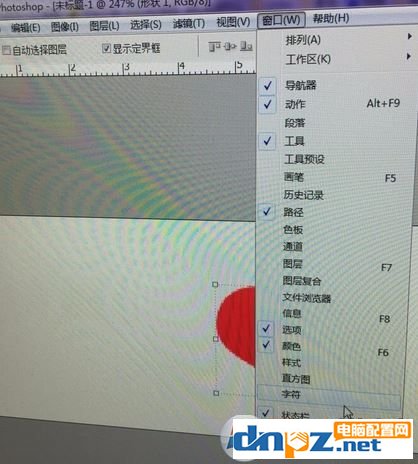
ps窗口没有动画的解决方法:
如果你使用的是精简版或者绿色版的话那么是没有时间轴的,所以推荐大家使用完整版,然后用破解补丁破解一下即可正常使用
1、将已经安装好的ps卸载掉。断开网络,此时可以避免后续的登录ID,省事。准备重新安装;
2、初始化程序,等其完成后点击“试用”;
3、完成了基本安装,切记,这时不要急着把amtlib.dll文件进行替换,如果此时替换将变成没有时间轴和3D的阉割版。一定把安装好的PS运行一次。(如果安装到2%无法安装,只需要打开 C:\Program Files\Common Files\Adobe\ 把caps文件夹删掉,跳到本步骤第二步)
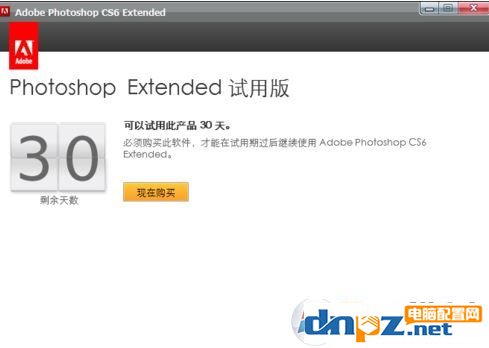
4、打开PS,点击“开始试用”。打开之后,随便打开一张图片会发现时间轴出现了。切换帧动画和时间轴的按钮就在时间轴工具栏的左下角。
好了使用完成后,我们关闭PS,打开PS所在目录把“32位64位破解补丁”压缩文件里的对应的32位或64位的amtlib.dll拷贝到里面完成破解,此时ps中就有动画“时间轴”功能了!
以上便是给大家分享介绍的ps窗口没有动画的解决方法!相信大家都已经学会了吧,更多教程继续关注电脑配置网。
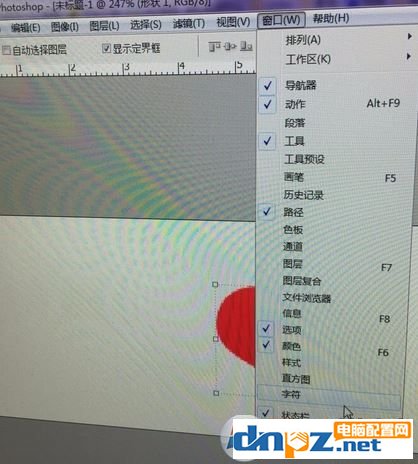
ps窗口没有动画的解决方法:
如果你使用的是精简版或者绿色版的话那么是没有时间轴的,所以推荐大家使用完整版,然后用破解补丁破解一下即可正常使用
1、将已经安装好的ps卸载掉。断开网络,此时可以避免后续的登录ID,省事。准备重新安装;
2、初始化程序,等其完成后点击“试用”;
3、完成了基本安装,切记,这时不要急着把amtlib.dll文件进行替换,如果此时替换将变成没有时间轴和3D的阉割版。一定把安装好的PS运行一次。(如果安装到2%无法安装,只需要打开 C:\Program Files\Common Files\Adobe\ 把caps文件夹删掉,跳到本步骤第二步)
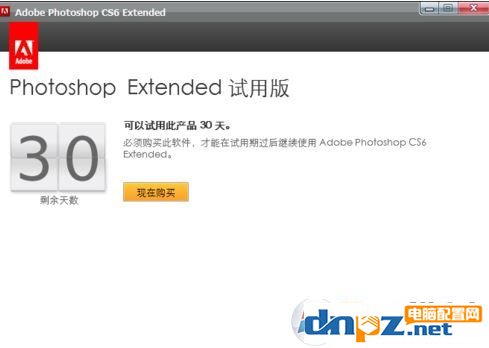
4、打开PS,点击“开始试用”。打开之后,随便打开一张图片会发现时间轴出现了。切换帧动画和时间轴的按钮就在时间轴工具栏的左下角。
好了使用完成后,我们关闭PS,打开PS所在目录把“32位64位破解补丁”压缩文件里的对应的32位或64位的amtlib.dll拷贝到里面完成破解,此时ps中就有动画“时间轴”功能了!
以上便是给大家分享介绍的ps窗口没有动画的解决方法!相信大家都已经学会了吧,更多教程继续关注电脑配置网。















